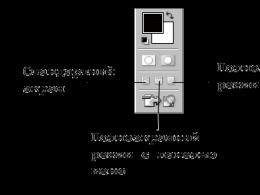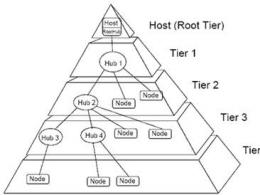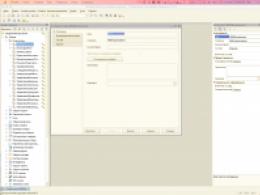Виды корпусов и блоков питания системного блока. Корпус ПК
Еще немного о корпусах...... Виды корпусов.
Чаще всего говоря "компьютер" многие пользователи подразумевают системный блок компьютера,в общем они правы. По большому счету компьютер состоит из определенного набора комплектующих: материнской платы, процессора с системой охлаждения, оперативной памяти, винчестер, привод CD-ROM, клавиатуры, мышки и т.д. Но для того, чтобы все компоненты компьютера(как пк,ноутбука и тд) успешно выполняли свои функци и были защищены от механических повреждений их размещают в специальный корпус. Видов и моделей компьютерных корпусов очень много и каждый вид компьютерного корпуса предназначен для выполнения определенной задачи.
Корпус для любого компьютера является очень важным элементом, обеспечивающим размещение и жесткую фиксацию всех его устройств, их охлаждение, обеспечение их электропитанием и защищающий довольно хрупкие «внутренности» от воздействия внешней среды.
Существует несколько стандартов корпусов — АТ, АТХ, micro ATX или Rack. ATX является более современным и самым распространенным, большинство современных материнских плат рассчитаны именно под него. Для него характерен более легкий доступ к внутренним узлам компьютера (зачастую без использования отвертки), улучшенная вентиляция внутри корпуса, возможность установки большего числа полноразмерных плат расширения, расширенные возможности по управлению энергопотреблением. Micro ATX — малогабаритный вариант, хорошо подходящий для компактных базовых ПК с минимумом плат расширения (минимальными габаритами и доступной ценой). Корпуса форм-фактора АТ устаревшие и практически не использующие на данный момент стандарт.
Современный стандарт, АТХ 2.03, предназначенная для системных плат, поддерживающих процессоры начиная с Intel Pentium 4 с частотой больше 3 ГГц и по сей день. Основным отличием корпусов нового стандарта является использование блоков питания повышенной мощности, нового расположения крепежных отверстий для системной платы и использование дополнительных точек крепления охлаждающей системы процессора.
Наиболее широкое распространение получили корпуса двух разновидностей: desktop, располагающийся горизонтально на рабочем столе и применяемый по большей части в моделях РС, производимых фирмами — «брэндами»; tower(тауэр-башня) - вертикально расположенный и массовый тип корпуса. Корпуса типа-тауэр подразделяются, в свою очередь, на micro-, mini-, midi- и big-tower, различающиеся по числу отсеков для 5,25" накопителей: соответственно micro-tower имеют 1 место под такие накопители, mini-tower — 2, midi-tower — 3 и big-tower — 4 и более.
Desktop
Чаще всего в корпусе такого типа размещаются горизонтально от 2 до 3 устройств формата 5,25" и вертикально 2 — формата 3,5", причем одно из них — с внешним доступом. Такие корпуса занимают достаточно большое пространство на рабочем месте, не всегда могут обеспечить удобный доступ к внутренним устройствам,и невсегда справляются с нормальным охлаждением процессора и других компонентов. Все это говорит о том, что время корпусов типа desktop неумолимо проходит, а ведь первые пк появились именно в таких корпусах, о tower тогда никто и не слышал. Но сейчас desktop-ы не имеют абсолютно никаких преимуществ перед башнями, а наоборот имеют значительные недостатки по сравнению с тауэр.
Slim
Развитие идеи миниатюризации применительно к компьютерной области породило такое чудо, как предельно интегрированные системные платы формата Flex-ATX и их естественное продолжение — корпуса то ли Slim, то ли Super Slim. В общем, все корпуса тесные, крайне неудобные, возможностей — минимум, а возможности модернизации очень ограничены, но зато — внешне они выглядят оригинально и эксклюзивно, но вот только стоят такие малыши гораздо дороже полнофункциональных машин, а рекламируется производителями — как недорогие решения для офисов, а порой и для домашнего применения.
.jpg) Mini tower
Mini tower
Довольно маленький по высоте корпус типа mini-tower раньше, в эпоху господства «матерей» формата Baby АТ, был самым широко распространенным, однако сейчас он встречается гораздо реже, так как с размещением в нем полноразмерных системных плат АТХ могут возникнуть проблемы, остаются только малогабаритные платы форматов micro-ATX и flex-АТХ. Такие корпуса чаще всего используется в РС самых простейших конфигураций и применяется в качестве офисных машин или сетевых терминалов.
 Midi (middle) tower
Midi (middle) tower
Самый распространенный сегодня формат корпуса — midi (middle)-tower АТХ, обеспечивает использование большого количества накопителей и практически всех типов системных плат при приемлемых габаритных размерах. Являясь настоящей «рабочей лошадкой», оптимально приспособленной для решения самого широкого круга задач, корпуса этого типа применяется практически везде.
Big (full) tower

Являясь самыми крупногабаритными, корпуса типа big-tower обеспечивают размещение системных плат любых размеров и самого большого количества устройств формата 5,25", чаще всего 4 — 6. Кроме того, они обычно комплектуются блоками питания повышенной мощности. Основная область применения корпусов — рабочие станции, небольшие серверы и компьютеры для продвинутых пользователей. Однако в связи с все ширящейся экспансией недорогих IDE RAID-контроллеров в массовые устройства, потребность в большом количестве посадочных мест для дисковых накопителей может вывести корпуса big-tower в разряд наиболее распространенных устройств, особенно если учесть, что современные высокоскоростные винчестеры в процессе работы ощутимо греются, и уже сейчас начали появляться устройства, монтируемые в 5-дюймовые отсеки и предназначенные для охлаждения 3-дюймовых HDD.
 Barebone
Barebone
Это упрощённое решение от производителя, которое включает в себя всё для быстрого сбора компьютера и нуждается только в таких вариативных компонентах, как процессор, память и жёсткий диск. Процесс установки последних занимает считанные минуты, и компьютер готов. Как правило, в таких системах, производители используют собственные проприетарные компоненты, поэтому замена материнской платы или добавление какого-нибудь компонента, может вызвать некоторые затруднения. Однако обычно, такие системы используются в качестве массовых корпоративных компьютеров, либо как персональный компьютер у человека, не обременённого потребностями к апгрейду.
Данный тип корпусов используется исключительно для установки компьютерного серверного оборудования в телекоммуникационные 19" стойки и шкафы. Эти копруса позволяют устанавливать большее количество оборудования чем какие либо другие, включая установку двух блоков питания для обеспечения резервирования электроснабжения. Данные корпуса различаются своей конфигурацией и комплектацией для сборки серверов различного назначения - от сервера обработки данных до дисковых массивов большой емкости.
Горизонтальные (размеры указаны в миллиметрах):
- Desktop (533х419х152)
- FootPrint (406х406х152)
- SlimLine (406х406х101)
- UltraSlimLine (381х352х75)
Вертикальные (размеры указаны в миллиметрах):
- MiniTower (152х432х432)
- MidiTower (173х432х490)
- BigTower (190х482х820)
- SuperFullTower (разные размеры)
Казалось бы, что может быть проще выбора корпуса для ПК, ведь это не процессор или видеокарта, влияющие на производительность системы. Однако именно неправильно подобранный корпус и становится проблемой для многих пользователей в плане производительности всех комплектующих в системном блоке. Из данной статьи читатель узнает, какие виды корпусов бывают, как правильно выбрать из ассортимента на рынке и каким производителям стоит отдать предпочтение при покупке.
Планирование размещения корпуса для ПК
В первую очередь нужно подумать об установке системного блока на рабочем месте пользователя - где корпус будет стоять. Размещений не так уж и много: на столе, под столом или возле рабочего места. Отсюда и требования к габаритам устройства, его весу и формфактору. Не все покупатели знают, что производители корпусов для ПК выпускают свои продукты как для вертикальной установки, так и для горизонтального расположения для удобства пользователей.

Также немаловажным фактором планирования размещения системного блока является наличие притока свежего воздуха в помещении. При плохом отводе тепла и установке ниже уровня рабочего стола рекомендуется приобретение вертикально устанавливаемого системного блока. Если нужно компактное устройство, и вентиляция в помещении присутствует, то предпочтение лучше отдать системному блоку с горизонтальным расположением - установить его можно под монитор или возле него.
Формфактор корпусов
На рынке компьютерных покупатель может запутаться, если столкнётся с выбором формфактора устройства. Множество аббревиатур, разница между которыми на внешний вид не имеет особого различия. Чтобы было проще сориентироваться, профессионалы рекомендуют использовать всего три термина, на которые уже сами продавцы будут ориентироваться при покупке:
- мини-корпус - компактные размеры позволяют устройству не занимать много места, а лёгкий вес дает возможность транспортировать системный блок без особых усилий (в аналогии - огромный ноутбук);
- обычный корпус - большинство системных блоков на рынке (около 90%) имеют стандартные размеры корпуса для ПК (180x410x385 мм);
- башенный корпус - на базе дорогостоящих системных блоков этого типа реализованы все игровые решения для покупателей, ведь удобство монтажа и достойная вентиляция всегда будут на первом месте.
Комплектация блоком питания
Существуют убеждения, что все корпуса для ПК, поставляемые с блоками питания в комплекте, относятся к продуктам широкого потребления. Отчасти это правда, ведь большинству производителей бюджетных устройств выгодно заработать на продаже двух устройств, нежели на чём-то одном. Однако известные мировые бренды, ориентируясь на требования пользователей, нередко снабжают дорогие корпуса мощными блоками питания. Естественно, цена таких решений на порядок выше продукции широкого потребления.

В данной ситуации всё-таки ИТ-специалистами рекомендуется отдавать предпочтение покупке корпуса и блока питания по отдельности. Расчёт мощности БП должен осуществляться исходя из суммарного потребления электроэнергии всех установленных комплектующих, а не наоборот. К тому же на рынке компьютеров всегда расчёт мощности производится с запасом (на 30% минимум).
Производители дорогих корпусов для ПК
Понятно, что все покупатели желают отдать предпочтение известному бренду, однако зачастую за имя производителя приходится немало доплачивать. И если речь идёт о рекомендациях, то стоит присмотреться к следующим брендам на компьютерном рынке:
- Zalman. Компания известна пользователям своими решениями в области систем охлаждения, поэтому нет сомнений, что производитель обеспечит свой продукт достойной вентиляцией. Выбор корпуса для ПК из всей линейки компании будет лучшей покупкой для будущего владельца.
- Thermaltake. Самый дорогой представитель американского производителя отличается от конкурентов узнаваемым дизайном. В основном все решения компании реализованы в виде башенных корпусов, предназначенных для оверлокеров: много свободного места внутри, отличная вентиляция и внешняя привлекательность находят в любой точке планеты своих покупателей.
- Aerocool, Chieftec, Gigabyte, Fractal Design. Данные производители изготавливают достойные корпуса для ПК. Но их стремление покорить все ниши смущает многих потенциальных покупателей. Если вопрос цены в приоритете, то стоит присмотреться именно к этим брендам.

Дешёвый класс системных блоков
Для устройств бюджетного класса главным критерием является качество сборки. Внимание нужно обратить на материал изготовления. В большинстве случаев производитель для снижения себестоимости использует очень тонкий металл, который наряду с низкой прочностью имеет острые кромки на стыках, из-за чего многие пользователи могут порезать себе руки при монтаже комплектующих. Лучшие корпуса для ПК из бюджетного класса предлагаются без блока питания в комплекте.
Однако именно недорогие решения и привлекают многих покупателей, ведь производители, пытаясь выделится на рынке, обеспечивают свои решения дополнительным функционалом: жидкокристаллические дисплеи, картридеры, яркая неоновая подсветка и множество других функций, способных привлечь внимание к продукту. Тут уже покупателю решать, что для него важнее: качество или цена.

Развитие направления моддинг
Многие владельцы персональных компьютеров, пытаясь выделиться среди сверстников, предпочитают изготавливать корпус для ПК своими руками. Для этих целей приобретается специальное устройство под названием дремель (Dremel), которым и осуществляется видоизменение системного блока. Главным достоинством такого усовершенствования является изготовление корпуса под определённые нужды пользователя с минимальными затратами. Купив самое дешёвое на рынке устройство, можно на его платформе создать настоящий шедевр, который своим функционалом и удобством использования способен конкурировать с элитными корпусами.
Естественно, наличия металлообрабатывающего инструмента для этих целей недостаточно. Нужно иметь дизайнерские навыки и познания в области компьютерных технологий. Для обеспечения достойной вентиляции внутри корпуса рекомендуется вырезать окна на крышке системного блока для установки дополнительных кулеров. Придать красивый вид поможет светящаяся Главное - не забывать основное правило моддинга: нельзя нарушать целостность каркаса несущей части конструкции.

Корпус с нуля своими руками
Людей, создающих с нуля корпус для ПК своими руками, достаточно много. Однако лишь единицы задумываются, почему производители изготавливают системные блоки из стали или алюминия, ведь пластик значительно дешевле. Всё дело в статическом напряжении, которое имеет каждый компонент, установленный в корпус - лишний ток забирает на себя металлический каркас устройства, чего не сделает пластик или дерево.
И если у пользователя появилась мысль создать корпус своими руками, то необходимо позаботиться о создании металлического контура внутри устройства, ещё его называют массой. Перед тем как сделать корпус для ПК, нужно тщательно рассчитать размеры несущей конструкции, создать блоки для установки комплектующих и объединить все элементы в один электрический контур. Иначе все устройства внутри системного блока могут попросту сгореть.

В заключение
В итоге получается, что перед тем, как выбрать корпус для ПК, потенциальному покупателю необходимо сначала определиться с ценой. Следующим шагом являются требования к производительности системы: требует достойного охлаждения, а для офисного ПК в приоритете компактность. Людям, желающим создать корпус своими руками, однозначно понадобятся знания физики и специальный инструмент по обработке металла. Выбор, как всегда, за пользователем, однако не стоит забывать, что стоимость установленных внутрь системного блока комплектующих значительно выше цены корпуса, соответственно, все видоизменения несущего устройства пропорционально влияют на дорогостоящее оборудование.
Здравствуйте, уважаемые читатели блога сайт. Наверное, почти все знают, что из себя представляет системный блок компьютера и как он выглядит. Это такая большая "коробка", которая обычно находится где-нибудь под столом, рядом с ногами того, кто сидит за компьютером. Но далеко не все знают, что существует как минимум 4-5 основных разновидностей компьютерных корпусов, различающихся размерами и компоновкой различных внутренних отсеков, а так же возможностями для будущего апгрейда.
И сейчас я постараюсь наглядно рассказать про все те виды компьютерных корпусов, которые на данный момент можно встретить в продаже.
Для начала необходимо отметить, что существует всего две больших категории корпусов (desktop и tower), каждая из которых включает в себя несколько подкатегорий. Их еще часто называют "типоразмерами".
Десктопы (desktop) - устанавливаются горизонтально, хотя и не всегда (см. чуть ниже). Существует всего две разновидности данного типоразмера, это Slim-Desktop и Full-Desktop. Первый имеет меньшие габариты, по сравнению со вторым. Насколько мал размер такого корпуса системного блока, можно понять, расположив его рядом, например, с .

Относительно недавно появились еще и вертикальные десктопы, у которых, судя по всему, с охлаждением дела обстоят несколько лучше.

Что до внутреннего пространства, тут можно отметить сильно ограниченное пространство для размещения полноразмерных комплектующих, что наводит на мысль - в такие корпуса нужно устанавливать уменьшенные по размеру , видеокарту и т.д.

А вот оригинальное решение от компании HP, получилось что-то типа моноблока.

Правда подозреваю, что далеко не на все мониторы можно будет таким образом прикрутить системник. Ну это уже нюансы, как говорится.
А на очереди у нас другая обширная группа, включающая аж пять типоразмеров.
Башню (tower) - без преувеличения можно назвать самой популярной разновидностью компьютерного корпуса. Во многом, за счет того, что данные корпуса позволяют устанавливать самого популярного форм-фактора "ATX" и его различных вариаций. На фото ниже запечатлены наиболее популярные типоразмеры современных компьютерных корпусов. Они настолько популярны, что подобные корпуса разбирают как "горячие пирожки". Слева стоит "full-tower", а рядом расположен "midi-tower", к слову, первый из них - пользуется большей популярностью среди геймеров, так как на его базе можно построить мощную игровую систему класса "Hi-End" (хотя на Midi-Tower тоже можно построить что то подобное).

Внутри midi-tower-корпуса места более чем достаточно для установки полноразмерных комплектующих, часто места хватает даже для самых больших , длинной более 300 мм. Толщина такого корпуса составляет примерно 200 мм, а у отдельных экземпляров и больше, что позволяет, например, установить высокий процессорный кулер. К тому же, удобная система кабель-менеджмента присутствует именно в корпусах типа "башня".

Думаю, уже понятно, что различные виды корпусов отличаются друг от друга размерами и конструкцией. То есть "Micro-Tower" по размеру будет меньше, чем "Midi-Tower", а "Super-Tower" (да, есть и такие!) будет больше, чем "Full-Tower". Отмечу только, что Full-Tower в высоту составляет до 600 мм, после чего корпус уже относится к типоразмеру "Super-Tower".
Есть ли какие-то преимущества одного вида корпуса перед другим? Конечно же есть, ведь не зря же их напридумывали в таком количестве. Во-первых, чем больше корпус, тем лучше охлаждение. Во-вторых, чем объемней корпус, тем больше устройств (например
В корпусе системного блока настольного персонального компьютера располагаются: материнская плата с платами расширения, приводы накопителей и блок питания. От типа корпуса системного блока зависят тип, размеры и размещение используемой системной платы, минимальная мощность блока питания и максимальное количество устанавливаемых приводов накопителей. Монтажные (установочные) места, или отсеки для накопителей могут быть двух типов - с внешним и внутренним доступом. Доступ к накопителям, смонтированным в установочные места последнего типа, может осуществляться только при открытой крышке корпуса системного блока.
В настоящее время используются два типоразмера накопителей: шириной 5,25 дюймов (приводы CD (DVD), некоторые жесткие диски) и 3,5 дюймов (дисководы, жесткие диски). Количество, расположение и типоразмер отсеков для накопителей во многом определяет потребительские качества корпуса компьютера.
К горизонтальным относятся корпуса типа desktop (настольный ), small-footprint (низкопрофильный ), slimline (тонкий , стройный ) и ultra superslimline (сверхкомпактный ). Системная плата в этих корпусах также располагается горизонтально. В корпусе типа desktop обычно два 5,25-дюймовых и один-два 3,5-дюймовых отсека с внешним доступом.
Корпуса с вертикально расположенной материнской платой напоминают по внешнему виду башню (tower ) и обычно представлены тремя разновидностями: mini-tower , midi-tower и big-tower , которые обычно отличаются друг от друга количеством 5,25-дюймовых отсеков с внешним доступом (2, 3, 4 и более), габаритами и мощностью установленного блока питания, а, следовательно, возможностями установки дополнительных плат расширения и приводов накопителей.
Одним из наиболее распространенных корпусов для персонального компьютера является корпус типа mini-tower . Обычно он имеет по два 5,25-дюймовых и 3,5-дюймовых отсека с внешним доступом, два 3,5-дюймовых отсека с внутренним доступом и содержит блок питания мощностью 200-230 ватт. В корпусе типа mini-tower можно расположить стандартный набор накопителей и плат расширения. Более широкие возможности расширения обеспечивает корпус midi-tower (три 5,25 и два 3,5-дюймовых внешних и три-четыре 3,5-дюймовых внутренних отсека, более мощный блок питания). Корпуса типа big-tower используются для сетевых серверов, содержат один или несколько блоков питания с мощностью более 300 ватт и имеют самые широкие возможности расширения. В корпусах типа slim обычно установлен слабый источник питания (90-100 ватт), а также предусмотрено не более одного внутреннего и одного внешнего отсека, что делает модернизацию ПК в таком корпусе проблематичной.
Как правило, на корпусе системного блока располагаются несколько кнопок для управления компьютером (Reset , Turbo ), светодиодные и цифровые индикаторы режимов работы (Turbo , Power , HDD , частота ), замок для блокировки клавиатуры (Lock ), встроенный динамик и выключатель питания (Power ).
Существуют специальные корпуса для мультимедиа-компьютеров, оснащенные стереоколонками и манипуляторами аудиовыхода. Для комфортной работы выпускаются корпуса с низким уровнем шума (low-noise ), в которых применяются блоки питания с малошумящими вентиляторами.
Тип, внутренние размеры корпуса и применяемый блок питания зависят от используемой материнской платы.
В настоящее время существует несколько, как правило, несовместимых между собой типоразмеров корпусов - старые стандарты AT (для корпусов типа desktop и tower ) и LPX (для корпусов типа slim ) и предложенные компанией Intel новые стандарты ATX (desktop и tower ) и NLX (slim ). Они отличаются как размерами и расположением материнской платы, так и номиналами напряжений, вырабатываемых источниками питания. Практически все компьютеры на основе процессоров Pentium II и выше выполнены в конструктивах ATX или NLX . Для корпусов ATX характерен более легкий доступ к внутренним узлам компьютера (зачастую без использования отвертки), улучшенная вентиляция внутри корпуса, возможность установки большего числа полноразмерных плат расширения, расширенные возможности по управлению энергопотреблением.
Таблица. Размеры корпусов системных блоков

Корпус предназначен для установки в него всех компонентов компьютера: материнской платы, процессора, памяти, видеокарты, жестких дисков, оптического привода, блока питания и различных плат расширения. Он имеет крепления для всех этих устройств, кнопки включения и перезагрузки компьютера, индикаторы его работы, дополнительные разъемы и систему охлаждения (вентиляторы и вентиляционные отверстия).
Наиболее распространенным являются корпуса типоразмера Midi-Tower, подходящие для установки материнских плат размера ATX и меньше (Mini-ATX, Micro-ATX). Они прекрасно подходят для большинства компьютеров.
Для офисного компьютера (документы, интернет) выгоднее всего приобрести корпус в комплекте с блоком питания мощностью 400-500 Вт. Среди качественных корпусов с блоком питания, которые можно найти в продаже, я рекомендую AeroCool, Cooler Master, Zalman, Chieftec, Xigmatek и ASUS (Vento). В данном случае подойдет самый недорогой типа AeroCool CS-1101 с БП на 500 Вт.
Компьютерный корпус AeroCool CS-1101 500W Black
Для игрового компьютера начального класса (Core-i3 или Ryzen-3 + GTX-1050/1060) тоже можно взять корпус в комплекте с блоком питания мощностью 500-600 Вт тех же брендов. Как вариант минимум можно рассматривать AeroCool V3X с БП на 600 Вт.
Компьютерный корпус AeroCool V3X Advance Devil Red Edition 600W
Для рабочего или игрового компьютера среднего класса (Core-i5 или Ryzen 5 + GTX-1070) лучше взять отдельно и отдельно корпус. Лучшими по соотношению цена/качество являются корпуса AeroCool, Zalman и Cooler Master. Одна из наиболее удачных недорогих моделей Zalman Z1 (Black и Neo).
Компьютерный корпус Zalman Z1 Black
Для мощного профессионального или игрового компьютера (Core-i7 или Ryzen-7 + GTX-1080) желательно взять корпус попросторнее. Он позволит разместить длинную видеокарту, мощный кулер или водяную систему охлаждения и будет обеспечивать лучшую вентиляцию. Рекомендуемые бренды AeroCool, Zalman, NZXT, Cooler Master, Thermaltake. Опять же в качестве варианта минимум рекомендую AeroCool Aero-800.
Компьютерный корпус AeroCool Aero-800
2. Корпус без блока питания
3. Корпус с блоком питания
Если вы собираете офисный или домашний компьютер, то можно сэкономить и приобрести хороший корпус в комплекте с блоком питания.
3.1. Мощность блока питания
Корпуса для офисных и домашних компьютеров могут иметь в комплекте блоки питания мощностью 300-600 Ватт. В маленьких корпусах для медиацентров мощность блока питания может составлять всего 100-250 Ватт, чего вполне достаточно для просмотра видео, но явно мало если вы хотите установить мощную видеокарту для того, что бы играть на экране телевизора.
Для офисного компьютера достаточно блока питания мощностью 400 Ватт. Для домашнего мультимедийного компьютера мощность блока питания должна составлять 450-500 Ватт. Для мощного игрового компьютера желательно не менее 600 Ватт.
3.2. Расчет мощности блока питания
Мощность блока питания можно рассчитать вручную. Для этого нужно найти энергопотребление всех комплектующих компьютера на сайтах производителей и сложить их. К этой сумме нужно добавить 15-30% для более высокой надежности и исключения просадок напряжения при пиковых нагрузках, на что очень болезненно реагируют видеокарты.
Но есть более удобный способ! Расчет мощности блока питания можно произвести с помощью специальной программы «Power Supply Calculator». Она также позволяет рассчитать необходимую мощность источника бесперебойного питания (ИБП или UPS).

Программа работает на всех версиях Windows с установленным «Microsoft .NET Framework» версии 3.5 или выше, который обычно уже установлен у большинства пользователей. Скачать программу «Power Supply Calculator» и если понадобится «Microsoft .NET Framework» вы можете в конце статьи в разделе « ».
3.3. Конфигурация и расположение блока питания
Обратите внимание на типы и количество разъемов блока питания. Что касается его расположения, то оно может быть верхнее или нижнее.

Нижнее расположение блока питания считается более прогрессивным, но в целом это не имеет значения. Но если вы приобретаете большой корпус без блока питания и предусмотрено его расположение в нижней части корпуса, то выбирайте блок питания с более длинными проводами, иначе они могут подключаться с натяжкой.
4. Цена корпуса
Я не рекомендую покупать корпус стоимостью 30-40$. В таком случае вы получите плохой корпус с очень плохим блоком питания. Корпуса с более или менее нормальными блоками питания стоят от 50$. Блоки питания в этих корпусах уступают аналогам, которые продаются отдельно, но все же лучше самых дешевых моделей и вполне подойдут для офисного или не очень мощного домашнего компьютера.
5. Производители корпусов
Какие-то производители выпускают только корпуса без блоков питания, какие-то только с блоками питания, а некоторые и те и другие.
5.1. Производители корпусов без блоков питания
Если вы планируете приобретать блок питания отдельно, то хорошим дополнением к нему станет качественный корпус одного из наиболее популярных производителей: Chieftec, Cooler Master, Thermaltake.
Не так давно на рынок компьютерных корпусов вышли известные производители комплектующих для энтузиастов: Corsair и Zalman, которые я так же рекомендую.
Если вы ищете более экономный, но всё же достаточно качественный корпус, обратите внимание на торговые марки: AeroCool и Antec.
Стоит заметить, что явного разделения между брендами по цене, когда корпуса одного бренда были только дорогими, а другого только дешевыми уже нет. Поэтому при выборе корпуса можно рассматривать корпуса всех указанных здесь производителей.
5.2. Производители корпусов с блоками питания
Если вы решили приобрести корпус в комплекте с блоком питания, то хорошим выбором будет корпус производства: Cooler Master или AeroCool.
Более экономным, но вполне приемлемым вариантом, будет приобретение корпуса брендов: Foxconn, FSP, InWin.
6. Типы и размеры корпусов
Компьютерные корпуса делятся на горизонтальные (Desktop) и вертикальные (Tower). Но и те и другие могут иметь различные размеры.
6.1. Горизонтальные корпуса
Горизонтальные корпуса применялись раньше в основном в офисах для экономии места и прямо на них устанавливали мониторы.

Сейчас такие корпуса можно встретить в некоторых супермаркетах, но в основном они используются для сборки мультимедийных центров, которые могут располагаться в подставке для телевизора.
Горизонтальные корпуса имеют следующие типы:
- Slim-Desktop – тонкий корпус
- Full-Desktop – стандартный корпус
6.2. Вертикальные корпуса
Для сборки современных компьютеров используются в основном вертикальные корпуса. Обычно их устанавливают на специальную подставку или просто на пол.

Вертикальные корпуса имеют следующие типы:
- Micro-Tower – миниатюрный корпус
- Mini-Tower – низкий корпус устаревшего формата
- Midi-Tower – самый распространенный формат
- Full-Tower – большой корпус для игровых компьютеров
- Super-Tower – очень большой корпус для мощных компьютеров и серверов
Для офисных и домашних компьютеров лучше использовать наиболее универсальные корпуса Midi-Tower. Для мощных игровых компьютеров, в которые устанавливаются большие видеокарты и кулеры, желательно использовать более просторные корпуса Midi-Tower или Full-Tower. В них лучше организовано размещение комплектующих и вентиляция.
7. Форм-фактор материнской платы
Корпус в зависимости от размера может вмещать в себя материнские платы так же разного размера. Обычно, в корпуса Midi-Tower могут устанавливаться материнские платы формата ATX и менее (MicroATX, Mini-ITX). В корпуса Mini-Tower можно установить материнскую плату не более MicroATX, а в корпуса для мультимедийных центров Mini-ITX. В корпуса Full-Tower могут устанавливать большие материнские платы формата E-ATX и XL-ATX.
Все корпуса имеют крепления для поддерживаемых форматов материнских плат. Какие форм-факторы материнских плат поддерживает тот или иной корпус обязательно должно указываться на сайте продавца и производителя корпуса.
Для офисных и домашних компьютеров рекомендую приобретать корпус с поддержкой материнских плат стандарта ATX, даже если вы приобретаете материнскую плату меньшего размера. Это обеспечит более широкие возможности выбора материнской платы в случае ее замены, а так же установку комплектующих большего размера и лучшую вентиляцию в корпусе.
Если вы собираете игровой компьютер с большой мощной видеокартой, то обязательно нужно учитывать ее длину, иначе она может не установиться в корпус. Какую максимальную длину видеокарты поддерживает корпус можно узнать на сайте продавца или производителя.

9. Система охлаждения

9.1. Вентиляторы и вентиляционные отверстия
В старых корпусах устанавливались вентиляторы размером 80 мм. Такое решение все еще можно встретить в некоторых дешевых моделях. Желательно, что бы задняя панель корпуса предусматривала установку вентилятора размером 120 мм, так как он тише и эффективнее. Один вентилятор обычно идет в комплекте с корпусом и в большинстве случаев этого достаточно, но при необходимости вы сможете установить дополнительные.
Некоторые более дорогие корпуса могут иметь дополнительные вентиляторы в передней, боковой, верхней и даже нижней частях корпуса. Так же может быть множество вентиляционных отверстий. Такие корпуса предназначены в основном для мощных игровых компьютеров и предполагают разумную расстановку тихих вентиляторов. Для обычных домашних компьютеров лишние отверстия, особенно в верней крышке корпуса, могут привести к попаданию лишней пыли и иногда в них можно даже что-то пролить.

Так же корпуса могут иметь пылевые фильтры, что в общем то хорошо, но требует их регулярной чистки или замены, так как в противном случае они будут только мешать охлаждению. В принципе их можно в любой момент снять или заменить на самодельные.

На передней панели корпуса (спереди или сбоку) могут располагаться различные разъемы для подключения внешних устройств. Желательно, что бы на передней панели корпуса было 2 разъема USB и 2 аудио разъема для подключения наушников и микрофона.

На сколько удобным для вас будет расположение разъемов зависит от того где и как будет стоять системный блок.
11. Внешние отсеки
Почти все корпуса имеют от 1 до 4 внешних отсеков 5,25″ для установки оптического привода. Если вы планируете установить несколько таких устройств, например Blu-ray привод и более дешевый DVD-RW привод для повседневной работы, то обратите на это внимание. Так же эти отсеки могут использоваться для установки панелей управления различными дополнительными устройствами. Обычно достаточно одного такого отсека, но все же желательно, что бы их было несколько.

Корпус может иметь 1-2 внешних отсека 3,5″, которые использовались раньше для установки дисковода. Сейчас в них нет необходимости, но если такой отсек есть, то в него можно установить кардридер для чтения карт памяти или дополнительную панельку с какими-то еще разъемами. Но обычно это не нужно.
12. Внутренние отсеки
Большинство корпусов имеют 4-6 внутренних отсеков 3.5″ для установки обычных жестких дисков. Обычно этого достаточно, но если вы планируете установить несколько дисков то учтите, что их желательно ставить через один, т.е. оставлять между ними пустой отсек. При этом если корпус маленький, а видеокарта длинная, то она может мешать установке второго диска или их придется ставить впритык один на другой.

Некоторые, в основном компактные корпуса, могут иметь отсеки 2,5″, в которые можно установить SSD диск или жесткий диск для ноутбука. В стандартных корпусах для этого придется докупить специальное крепление.

Наиболее современные и продуманные корпуса имеют одну общую стойку 5,25″ с возможностью крепления разных дисков в произвольных местах. Для этого используются дополнительные крепежные рамки, в которые вставляются диски размером 3,5″ или 2,5″. Такую рамку можно установить в любое место стойки, что очень удобно. Но, такие корпуса стоят дороже и предназначены в основном для профессиональных и игровых компьютеров.

13. Слоты для плат расширения
Корпуса для материнских плат формата ATX обычно имеют 7 слотов для плат расширения, формата MicroATX – 4 слота, что соответствует количеству соответствующих разъемов на этих материнских платах. Корпуса меньшего или большего размера могут иметь другое количество слотов. Обычно это не вызывает проблем, но имейте ввиду, что количество слотов корпуса должно быть не менее, чем количество слотов материнской платы.

14. Дизайн корпуса
В конструкции корпуса могут использоваться различные декоративные элементы. Корпус может иметь переднюю дверцу, которая закрывает всю или часть передней панели, под которой могут находится оптический привод, кнопка включения, дополнительные разъемы. Это делает внешний вид более эстетичным, но использование элементов за дверцей крайне не удобно, так как ее постоянно придется открывать.
Одна из боковых крышек корпуса может иметь прозрачное окно. Эти корпуса предназначены в основном для энтузиастов. Если системный блок собран из мощных красивых комплектующих, нигде не торчат провода, используется дополнительная подсветка внутри корпуса и он стоит на видном месте, то это все может выглядеть интересно.

Что касается вентиляторов с подсветкой, то хоть это и кажется на первый взгляд красивым, но может раздражать находящихся рядом. Подумайте где и как будет стоять системный блок и в какую сторону будет идти свет. Он не должен бить никому по глазам, особенно в темноте.
15. Материал корпуса
Большая часть корпусов имеет стальной каркас и переднюю панель из пластика или сочетания пластика с металлической сеткой.
Толщина металла каркаса может быть разной. В дешевых корпусах это обычно 0.4-0.5 мм, такой металл легко гнется и корпус может дребезжать. Лучше выбирать корпуса с толщиной металла 0.55-0.8 мм.
Некоторые, более дорогие корпуса, изготавливаются из алюминия. Алюминиевые корпуса имеют более солидный вид, но на другие его показатели это мало влияет.
16. Цвет корпуса
Что касается цвета корпуса, то наиболее универсальными являются корпуса черного или черно-серебристого цвета, так как они хорошо сочетаются с другими устройствами компьютера, современной бытовой техникой и интерьером.
Но самое главное, что бы корпус вам нравился. Тогда глядя на него и нажимая кнопку включения вы будете получать эстетическое удовольствие.
17. Настройка фильтров в интернет-магазине
- Зайдите в раздел «Корпуса» на сайте продавца.
- Выберите рекомендуемых производителей.
- Выберите мощность блока питания.
- Задайте другие важные для вас параметры.
- Последовательно просматривайте позиции, начиная с более дешевых.
- При необходимости уточняйте недостающие данные на сайте производителя.
- Покупайте подходящую по параметрам и дизайну модель.
Таким образом, вы получите оптимальный по соотношению цена/качество корпус, удовлетворяющий вашим требованиям за минимально возможную стоимость.
18. Ссылки
Компьютерный корпус Zalman Z9 U3 Black
Компьютерный корпус Zalman Z11 Neo